win7壁纸总是自动变黑如何解决 电脑桌面壁纸变黑屏怎么解决 win7壁纸变黑屏怎么办
更新时间:2024-02-19 11:13:48作者:xiaoliu
Win7系统的用户可能会遇到一个常见问题,就是桌面壁纸突然变成黑屏,这种情况可能会让用户感到困惑和不安,但其实这个问题并不难解决。通常情况下,桌面壁纸变黑屏可能是由于系统设置、驱动问题或软件冲突等原因导致的。下面我们将介绍几种解决方法,帮助大家解决Win7壁纸变黑屏的困扰。
故障原因分析:
可能是禁止相关服务所引起的,只要开启服务就可以解决问题。
具体步骤如下:
1、在开始菜单输入“services.msc”。
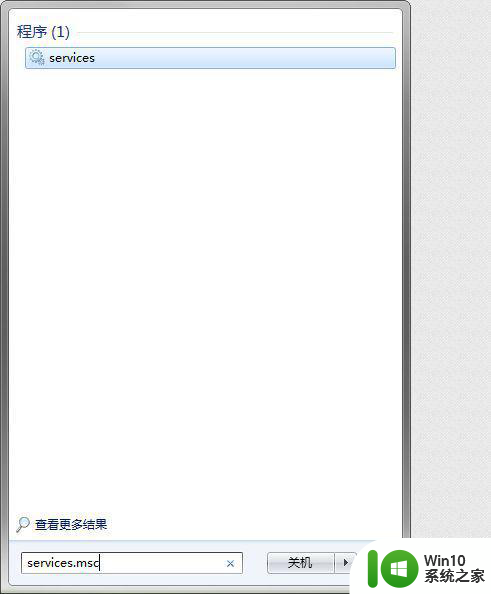
2、按回车键,打开“服务”窗口。
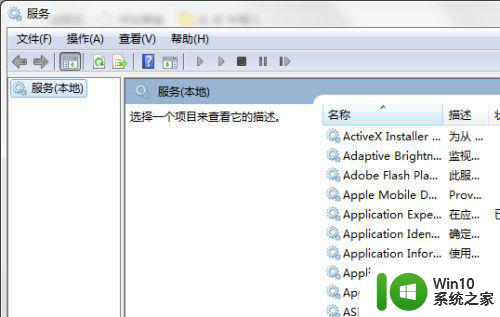
3、在右侧窗口找到“Sever”,双击。
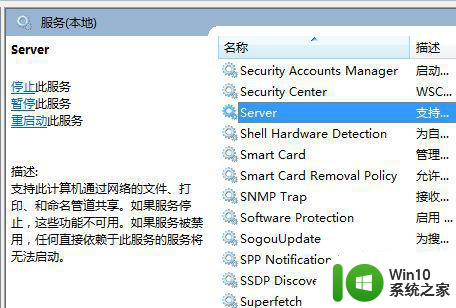
4、打开属性窗口,将服务状态设置为"已启动",点击“确定”。(右键“属性”便可更改)。
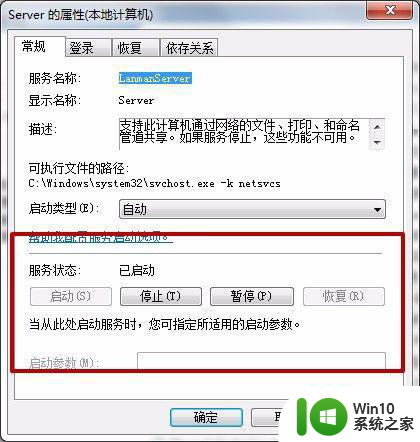
5、将“Software Protection”、“SPP Notification Service”的服务状态也设置为"已启动",重启电脑即可。
方法二、
1、单击“开始”菜单,打开“控制面板”。
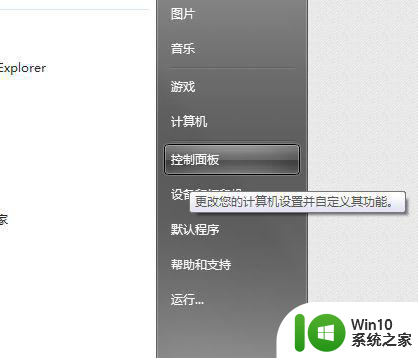
2、打开“管理工具”-“服务”。
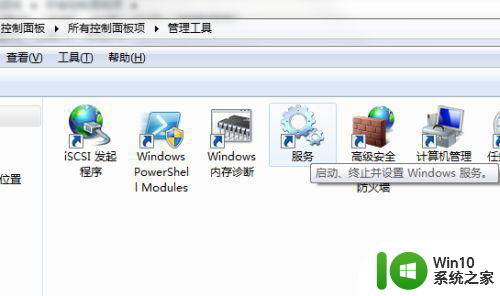
3、将“Sever”、“Software Protection”、“SPP Notification Service”这三个的服务状态设置为"已启动",重启电脑即可。
以上就是win7壁纸总是自动变黑如何解决的全部内容,有出现这种现象的小伙伴不妨根据小编的方法来解决吧,希望能够对大家有所帮助。
win7壁纸总是自动变黑如何解决 电脑桌面壁纸变黑屏怎么解决 win7壁纸变黑屏怎么办相关教程
- win7电脑桌面壁纸变黑屏怎么解决 win7重启后桌面壁纸变为黑屏怎么处理
- win7壁纸黑屏如何修复 win7电脑桌面黑屏解决方法
- win7背景桌面变成黑色的解决方法 win7桌面壁纸变成黑色怎么办
- win7桌面壁纸怎么设置动态壁纸 windows7怎么弄动态壁纸
- win7电脑如何更改锁屏壁纸 怎么换电脑锁屏壁纸win7
- win7锁屏壁纸自定义方法 如何在win7电脑上更改锁屏壁纸
- win7电脑动态壁纸怎么设置 win7系统桌面怎么设置动态壁纸
- 怎么自定义window7电脑壁纸 win7系统桌面壁纸怎么调整
- win7如何自定义锁屏壁纸 win7锁屏壁纸修改教程
- win7锁屏壁纸怎么更换 win7锁屏壁纸替换如何设置
- win7系统如何设置锁屏动态壁纸 W7怎样设置动态壁纸锁屏
- win7系统怎么设置锁屏壁纸 如何在Windows 7中修改锁屏壁纸
- window7电脑开机stop:c000021a{fata systemerror}蓝屏修复方法 Windows7电脑开机蓝屏stop c000021a错误修复方法
- win7访问共享文件夹记不住凭据如何解决 Windows 7 记住网络共享文件夹凭据设置方法
- win7重启提示Press Ctrl+Alt+Del to restart怎么办 Win7重启提示按下Ctrl Alt Del无法进入系统怎么办
- 笔记本win7无线适配器或访问点有问题解决方法 笔记本win7无线适配器无法连接网络解决方法
win7系统教程推荐
- 1 win7访问共享文件夹记不住凭据如何解决 Windows 7 记住网络共享文件夹凭据设置方法
- 2 笔记本win7无线适配器或访问点有问题解决方法 笔记本win7无线适配器无法连接网络解决方法
- 3 win7系统怎么取消开机密码?win7开机密码怎么取消 win7系统如何取消开机密码
- 4 win7 32位系统快速清理开始菜单中的程序使用记录的方法 如何清理win7 32位系统开始菜单中的程序使用记录
- 5 win7自动修复无法修复你的电脑的具体处理方法 win7自动修复无法修复的原因和解决方法
- 6 电脑显示屏不亮但是主机已开机win7如何修复 电脑显示屏黑屏但主机已开机怎么办win7
- 7 win7系统新建卷提示无法在此分配空间中创建新建卷如何修复 win7系统新建卷无法分配空间如何解决
- 8 一个意外的错误使你无法复制该文件win7的解决方案 win7文件复制失败怎么办
- 9 win7系统连接蓝牙耳机没声音怎么修复 win7系统连接蓝牙耳机无声音问题解决方法
- 10 win7系统键盘wasd和方向键调换了怎么办 win7系统键盘wasd和方向键调换后无法恢复
win7系统推荐
- 1 风林火山ghost win7 64位标准精简版v2023.12
- 2 电脑公司ghost win7 64位纯净免激活版v2023.12
- 3 电脑公司ghost win7 sp1 32位中文旗舰版下载v2023.12
- 4 电脑公司ghost windows7 sp1 64位官方专业版下载v2023.12
- 5 电脑公司win7免激活旗舰版64位v2023.12
- 6 系统之家ghost win7 32位稳定精简版v2023.12
- 7 技术员联盟ghost win7 sp1 64位纯净专业版v2023.12
- 8 绿茶ghost win7 64位快速完整版v2023.12
- 9 番茄花园ghost win7 sp1 32位旗舰装机版v2023.12
- 10 萝卜家园ghost win7 64位精简最终版v2023.12